Как включить Bluetooth на ноутбуке, включение Блютуз
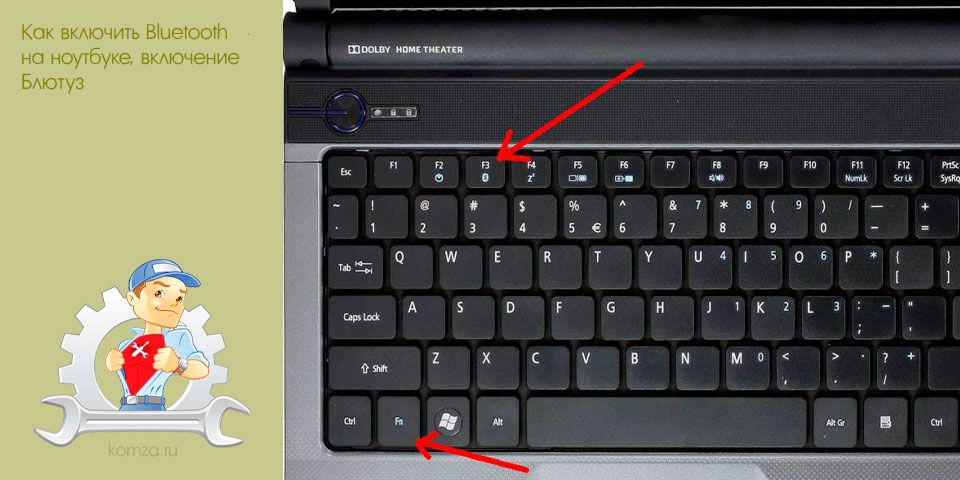
Bluetooth – отличная технология, которая позволяет быстро передавать данные между мобильными устройствами. Более того с ее помощью можно подключаться к интернету или подключать периферийные устройства.
Поэтому многие пользователи после покупки своего первого портативного ПК интересуются, как включить Bluetooth на ноутбуке. В данной статье мы коротко расскажем о данной технологии, а также о том, как включить Bluetooth на вашем ноутбуке.
Bluetooth – это технология беспроводной передачи данных. Изначально технология разрабатывалась компанией Ericsson в качестве замены для RS-232. Позже разработку технологии продолжила группа компаний Bluetooth Special Interest Group (Bluetooth SIG), которая начала свою работу в 1998 году. В этом же году вышла и первая версия Bluetooth. Позже Bluetooth стал частью стандарта IEEE 802.15.1. На данный момент последней версией является Bluetooth 4.0. Эта версия обеспечивает высокую скорость передачи данных при небольшом потреблении энергии.
Для того чтобы включить Bluetooth на ноутбуке на вашем устройстве должен присутствовать Bluetooth-модуль. Поэтому в первую очередь нужно убедиться, что такой модуль действительно есть.
Если вы уверенны, что необходимый модуль установлен, то вам остается лишь включить Bluetooth. На разных ноутбуках, Bluetooth может включаться по разному.
В большинстве случаев используется один из трех способов:
- Включение Bluetooth с помощью отдельной кнопки. Как правило, такая кнопка размещена рядом с клавиатурой;
- Включение Bluetooth с помощью комбинации клавиш. Самый популярный способ включения Bluetooth. Чаще всего используется комбинация клавиш Fn + F3;
- В очень редких случаях включение Bluetooth производится программным способом. Для того чтобы включить Bluetooth, нужно кликнуть правой кнопкой мышки по значку Bluetooth на панели задач и выбрать соответствующий пункт меню;

Итак, для того чтобы включить Bluetooth, сначала нужно попытаться найти кнопку для его включения рядом с клавиатурой. Если такой кнопки нет, рассматриваем значки на самой клавиатуре. Возможно, они будут намекать на комбинацию клавиш, которую необходимо использовать для включения Bluetooth. Если никаких пометок на клавиатуре или рядом с ней нет, то возможно Bluetooth включается программным способом.
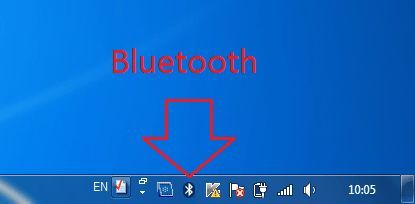
Естественно для того чтобы Bluetooth включился на ноутбуке должны быть установлены соответствующие драйверы, иначе никакие кнопки просто не сработают. Поэтому если вы жмете на нужную кнопку но, Bluetooth не хочет включаться, то скорее всего у вас проблемы с драйверами.
Драйверы для Bluetooth можно найти на дисках, которые были в комплекте ноутбука. Если диски потерялись, то вы всегда можете загрузить нужные драйверы с сайта производителя ноутбука.







